Dell Alienware Aurora (Late 2009) User Manual
Browse online or download User Manual for Computers Dell Alienware Aurora (Late 2009). Dell Alienware Aurora (Late 2009) Benutzerhandbuch
- Page / 70
- Table of contents
- BOOKMARKS
- ALIENWARE 1
- DESKTOP-HANDBUCH 1
- INHALT 3
- Aufstellen Ihres Desktops 8
- Monitor anschließen 10
- Den Netzschalter drücken 12
- Das Netzkabel anschließen 12
- → Systemsteuerung 14
- DESKTOP VERTRAUT 15
- Vorderansicht, Funktionen 16
- Rückansicht, Funktionen 17
- Rücklichttaste 18
- Anschlüsse auf der Rückseite 19
- Draufsicht, Funktionen 21
- KAPITEL 3: VERWENDUNG IHRES 23
- DESKTOPS 23
- Alienware Command Center 24
- Arbeiten mit RAID 24
- RAID-Level 0 25
- RAID-Level 1 25
- RAID-Level 5 26
- RAID-Level 10 26
- Leistungsoptimierung 27
- Konfigurieren des BIOS 28
- Optionen des System-Setup 29
- Prozessorkern-Spannungsoset 34
- KAPITEL 4: INSTALLIEREN 37
- VON ZUSATZ- ODER 37
- AUSTAUSCHKOMPONENTEN 37
- Vorbereitung 38
- Innenansicht Ihres Computers 41
- KAPITEL 5: FEHLERBEHEBUNG 49
- Software-Diagnoseprogramme 51
- Alienware 52
- Diagnose 52
- Computerprobleme 53
- Betriebssystems ausgelegt 55
- Andere Softwareprobleme 55
- Probleme mit der Festplatte 56
- Speicher 57
- Bildschirm 57
- Stromversorgung 57
- KAPITEL 6: 59
- SYSTEMWIEDERHERSTELLUNG 59
- Dell DataSafe Local Backup 60
- KAPITEL 7: TECHNISCHE DATEN 61
- 1066 MHz und 1333 MHz 63
- SICHERHEITSVORKEHRUNGEN 66
- ANHANG B: KONTAKTAUFNAHME ZU 68
- 0J0H52A00 70
Summary of Contents
ALIENWARE® DESKTOP-HANDBUCH
10KAPITEL 1: EINRICHTEN IHRES DESKTOPS Anschlusstyp Computer Kabel BildschirmDVI-zu-DVI (DVI-Kabel)HDMI-zu-HDMI (HDMI-Kabel)HDMI-zu-DVI (HDMI-zu-DVI-
11KAPITEL 1: EINRICHTEN IHRES DESKTOPS Das Netzwerkkabel anschließen (optional)Anschließen der Tastatur und der Maus
12KAPITEL 1: EINRICHTEN IHRES DESKTOPS Den Netzschalter drücken Den Netzschalter oben am Computer drücken.Das Netzkabel anschließen WARNUNG: Netzansch
13KAPITEL 1: EINRICHTEN IHRES DESKTOPS Mit dem Internet verbinden (optional)Einrichten einer kabelgebundenen VerbindungWenn Sie eine DFÜ-Verbindung ve
14KAPITEL 1: EINRICHTEN IHRES DESKTOPS Einrichten Ihrer InternetverbindungDie ISP und Angebote der ISP variieren von Land zu Land. Wenden Sie sich weg
15KAPITEL 2: MACHEN SIE SICH MIT IHREM DESKTOP VERTRAUT Dieses Kapitel stellt Informationen über Ihren neuen Desktop bereit, um Sie mit seinen versch
16KAPITEL 2: MACHEN SIE SICH MIT IHREM DESKTOP VERTRAUT 1 Festplatte Aktivitätsanzeige – Blinkt zur Anzeige von Festplatten-aktivität, wenn der Compu
17KAPITEL 2: MACHEN SIE SICH MIT IHREM DESKTOP VERTRAUT 1 Sicherheitskabeleinschub – Zum Befestigen eines handelsüblichen Sicherheitskabels am Comput
18KAPITEL 2: MACHEN SIE SICH MIT IHREM DESKTOP VERTRAUT RücklichttasteDrücken Sie die Rücklichttaste, um das Licht einzuschalten, damit Sie
19KAPITEL 2: MACHEN SIE SICH MIT IHREM DESKTOP VERTRAUT Anschlüsse auf der Rückseite7653214ANMERKUNG: Einige Anschlüsse auf der Rückseite sind mögli
Technische Änderungen vorbehalten. © 2010 Dell Inc. Alle Rechte vorbehalten.Die Vervielfältigung oder Wiedergabe in jeglicher Weise ist ohne die vor
20KAPITEL 2: MACHEN SIE SICH MIT IHREM DESKTOP VERTRAUT Anschließen externer LautsprecherIhr Alienware Desktop verfügt über fünf integrierte A
21KAPITEL 2: MACHEN SIE SICH MIT IHREM DESKTOP VERTRAUT Draufsicht, FunktionenZugriff auf die oberen Anschlüsse Drücken Sie die obere Platte nach
22KAPITEL 2: MACHEN SIE SICH MIT IHREM DESKTOP VERTRAUT Anschlüsse am oberen Bedienfeld521341 Kopfhörer-Anschluss – Anschluss für Kopfhörer.ANMERKUNG
23KAPITEL 3: VERWENDUNG IHRES DESKTOPS KAPITEL 3: VERWENDUNG IHRES DESKTOPSCHAPTER 4: USING YOUR DESKTOP
24KAPITEL 3: VERWENDUNG IHRES DESKTOPS Alienware Command CenterDas Alienware® Command Center gewährt Ihnen Zugri auf Alienwares exklusive Software u
25KAPITEL 3: VERWENDUNG IHRES DESKTOPS RAID-Level 0VORSICHT: RAID-Level 0 stellt keine Redundanz bereit. Daher resultiert das Versagen eines Laufwerks
26KAPITEL 3: VERWENDUNG IHRES DESKTOPS RAID-Level 5RAID-Level 5 verwendet die Daten-Parität. RAID-Level 5 verteilt Daten und Paritätsinformat
27KAPITEL 3: VERWENDUNG IHRES DESKTOPS LeistungsoptimierungIhr Computer ist so konguriert, dass er bei einer Vielzahl von Anwendungen opti
28KAPITEL 3: VERWENDUNG IHRES DESKTOPS Konfigurieren des BIOSSystem-SetupMit den Optionen des System-Setups können Sie:Systemkongurationsdaten ändern,
29KAPITEL 3: VERWENDUNG IHRES DESKTOPS Optionen des System-SetupANMERKUNG: Je nach Computer und den installierten Geräten werden die in diesem Abschni
3 INHALTINHALTKAPITEL 1: EINRICHTEN IHRES DESKTOPS ... 7Vor dem Einrichten Ihres Desktops ...
30KAPITEL 3: VERWENDUNG IHRES DESKTOPS Standard CMOS-FunktionenSATA 5Anzeige des eingebauten SATA 5-Laufwerks.SATA 6Anzeige des eingebauten SATA 6-Lau
31KAPITEL 3: VERWENDUNG IHRES DESKTOPS Integrierte GeräteUSB Functions (USB-Funktionen)Ermöglicht Ihnen die Aktivierung bzw. Deaktivierung des integr
32KAPITEL 3: VERWENDUNG IHRES DESKTOPS Energieverwaltung-SetupSuspend Mode (Energiesparmodus)Einstellung des Energiesparmodus der ACPI-Funktion.AC Re
33KAPITEL 3: VERWENDUNG IHRES DESKTOPS Advance DRAM Conguration Submenu (Untermenü für die erweiterte DRAM-Konguration)tRFCAnzeige der Zeitvorgabe f
34KAPITEL 3: VERWENDUNG IHRES DESKTOPS Untermenü für die ÜbertaktungskongurationAdjust CPU BClk (MHz) (Anpassung der CPU) Anpassung des BClk des Proz
35KAPITEL 3: VERWENDUNG IHRES DESKTOPS BIOS-SicherheitsfunktionenChange Supervisor Password (Ändern des Supervisor-Kennworts)Ermöglicht Ihnen das Ände
36KAPITEL 3: VERWENDUNG IHRES DESKTOPS
37KAPITEL 4: INSTALLIEREN VON ZUSATZ- ODER AUSTAUSCHKOMPONENTEN Dieses Kapitel enthält Richtlinien und Anleitungen zur Erhöhung der Prozessorleistung
38KAPITEL 4: INSTALLIEREN VON ZUSATZ- ODER AUSTAUSCHKOMPONENTEN VorbereitungDieser Abschnitt enthält Anweisungen für das Entfernen und Install
39KAPITEL 4: INSTALLIEREN VON ZUSATZ- ODER AUSTAUSCHKOMPONENTEN VORSICHT: Ziehen Sie beim Trennen des Geräts nur am Stecker oder an der Zu
4 ANHANG A: ALLGEMEINE UND ELEKTRISCHE SICHERHEITSVORKEHRUNGEN...66ANHANG B: KONTAKTAUFNAHME ZU ALIENWARE...
40KAPITEL 4: INSTALLIEREN VON ZUSATZ- ODER AUSTAUSCHKOMPONENTEN Entfernen und Einsetzen der seitlichen AbdeckungVORSICHT: Ziehen Sie das Netzkabel
41KAPITEL 4: INSTALLIEREN VON ZUSATZ- ODER AUSTAUSCHKOMPONENTEN Innenansicht Ihres Computers12341 Speichermodul(e) 2 Grakkarten (2)3 Optische Laufwer
42KAPITEL 4: INSTALLIEREN VON ZUSATZ- ODER AUSTAUSCHKOMPONENTEN Aurora-R2Empfohlene Speicherkonguration:Typ Steckplätze1066 MHz und 1333 MHz DDR3 Ste
43KAPITEL 4: INSTALLIEREN VON ZUSATZ- ODER AUSTAUSCHKOMPONENTEN Befolgen Sie die Anweisungen unter „Vorbereitung“ auf Seite 1. 36. Richten Sie die Ke
44KAPITEL 4: INSTALLIEREN VON ZUSATZ- ODER AUSTAUSCHKOMPONENTEN 211 Stromkabel 2 DatenkabelAusbau und Austausch der Festplatte(n)Entfernen der Festpla
45KAPITEL 4: INSTALLIEREN VON ZUSATZ- ODER AUSTAUSCHKOMPONENTEN Entfernen Sie die Festplatte aus der Festplattenlaufwerkhalterung 5. (falls vorhanden
46KAPITEL 4: INSTALLIEREN VON ZUSATZ- ODER AUSTAUSCHKOMPONENTEN Ausbau und Austausch von Erweiterungskarte(n)Ausbau einer Karte:Befolgen Sie die Anwei
47KAPITEL 4: INSTALLIEREN VON ZUSATZ- ODER AUSTAUSCHKOMPONENTEN Austausch der Karte:Folgen Sie den Anweisungen unter „Vorbereitung“ auf Seite 1. 36.E
48KAPITEL 4: INSTALLIEREN VON ZUSATZ- ODER AUSTAUSCHKOMPONENTEN Schließen Sie alle Kabel an, die mit der Karte verbunden werden müssen 5. (falls vorha
49KAPITEL 5: FEHLERBEHEBUNG KAPITEL 5: FEHLERBEHEBUNGCHAPTER 6: TROUBLESHOOTING
5 Geschätzter Alienware-Kunde,Willkommen in der Alienware-Familie. Wir freuen uns, Sie zur wachsenden Anzahl von High Performance-Nutzern mit Durchbl
50KAPITEL 5: FEHLERBEHEBUNG Notieren Sie sich Ihre Kennwörter und bewahren Sie diese sicher auf (nicht • in der Nähe des Computers). Dies ist besonder
51KAPITEL 5: FEHLERBEHEBUNG Software-Diagnoseprogramme Systemtest vor Hochfahren des Computers (PSA, Pre-Boot System Assessment)Der Computer führt die
52KAPITEL 5: FEHLERBEHEBUNG Wenn Sie <n> drücken, wird die folgende Meldung auf dem Bildschirm angezeigt.“Booting Dell Diagnostic Util
53KAPITEL 5: FEHLERBEHEBUNG Schließen Sie nach Abschluss aller Tests das Testfenster, um zum Alienware 7. Diagnostics Hauptmenü zurückzukehren.Nehmen
54KAPITEL 5: FEHLERBEHEBUNG Der Computer reagiert nicht mehr oder ein blauer Bildschirm wird angezeigtVORSICHT: Wenn Sie das Betriebssystem nicht
55KAPITEL 5: FEHLERBEHEBUNG Ein Programm ist auf eine frühere Version des Microsoft® Windows®-Betriebssystems ausgelegt. Führen Sie den Programmkompat
56KAPITEL 5: FEHLERBEHEBUNG Lesen Sie die Dokumentation zu dem jeweiligen Programm oder setzen Sie sich mit dem Hersteller der Software in V
57KAPITEL 5: FEHLERBEHEBUNG SpeicherBeim Start werden Speicherfehler erkanntVergewissern Sie sich, dass die Speichermodule korrekt und richtig herum •
58KAPITEL 5: FEHLERBEHEBUNG Wenn der Computer an eine elektrische Steckdose angeschlossen ist, • drücken Sie die Diagnosetaste und beobachten Sie die
59KAPITEL 6: SYSTEMWIEDERHERSTELLUNG KAPITEL 6: SYSTEMWIEDERHERSTELLUNG CHAPTER 7: SYSTEM RECOVERYIhr Computer verfügt über die folgenden Systemwiede
60KAPITEL 6: SYSTEMWIEDERHERSTELLUNG Dell DataSafe Local BackupDell DataSafe Local Backup ist eine Sicherungs- und Wiederherstellungsanwen-dung zur W
61KAPITEL 7: TECHNISCHE DATEN Dieses Kapitel enthält die technischen Daten Ihres Desktop-Computers.KAPITEL 7: TECHNISCHE DATENCHAPTER 8: SPECIFICATION
62KAPITEL 7: TECHNISCHE DATEN ComputermodellAlienware Aurora/Aurora ALX Alienware Aurora-R2AbmessungenHöhe (bei geöneten oberen Lüftungsschächten)42
63KAPITEL 7: TECHNISCHE DATEN Prozessor und System-ChipsatzExterne Busfrequenz 133 MHzDatenbus Bandbreite bis zu 6,4 GT/sRAID-Unterstützung (nur inte
64KAPITEL 7: TECHNISCHE DATEN ErweiterungsbusPCI Express x1:Anschlüsse zweiAnschlussgröße 36-polige AnschlüssePCI Express x16:Anschlüsse zweiAnschluss
65KAPITEL 7: TECHNISCHE DATEN ComputerumgebungMaximale Vibration (bei einem ungerichteten Vibrationsmuster, das die Benutzerumgebung simuliert)
66ANHANG A: ALLGEMEINE UND ELEKTRISCHE SICHERHEITSVORKEHRUNGEN Verwenden des ComputersVerlegen Sie das Netzkabel und sämtliche anderen Kabel so, dass
67ANHANG A: ALLGEMEINE UND ELEKTRISCHE SICHERHEITSVORKEHRUNGEN Vermeiden Sie es, beim Austauschen von im Inneren des Gehäuses • gelegenen Teilen umher
68ANHANG B: KONTAKTAUFNAHME ZU ALIENWARE WebsitesAuf den folgenden Websites nden Sie aktuelle Informationen über die Produkte und Dienstleistungen vo
69ANHANG C: WICHTIGE INFORMATIONEN ANHANG C: WICHTIGE INFORMATIONENNVIDIA GeForce GTX 295 GrafikkarteWenn Sie eine Dual NVIDIA GeForce GTX 295 Grakkar
7KAPITEL 1: EINRICHTEN IHRES DESKTOPS CHAPTER 1: SETTING UP YOUR DESKTOPKAPITEL 1: EINRICHTEN IHRES DESKTOPS
Gedruckt in China.Auf Recyclepapier gedruckt.0J0H52A00
8KAPITEL 1: EINRICHTEN IHRES DESKTOPS Produktdokumentation und DatenträgerIn der Dokumentation zu Ihrem Alienware® Desktop nden Sie Antworte
9KAPITEL 1: EINRICHTEN IHRES DESKTOPS Beachten Sie beim Aufstellen Ihres Desktops Folgendes: Dass er auf einer Fläche platziert wird, die sowohl ach
More documents for Computers Dell Alienware Aurora (Late 2009)






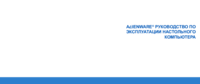
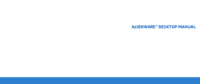
 (43 pages)
(43 pages) (2 pages)
(2 pages)


 (182 pages)
(182 pages)








Comments to this Manuals